■概要
Googleフォームで集めたアンケートの回答や申込情報を、手作業でGoogle ドキュメントに転記していませんか。この作業は時間がかかる上に、コピー&ペーストのミスが発生しやすい業務の一つです。このワークフローを活用すれば、Googleフォームに回答が送信されるたびに、その内容が自動でGoogle ドキュメントの末尾に追加されるため、こうした転記作業の手間やミスをなくし、業務を効率化します。
■このテンプレートをおすすめする方
■このテンプレートを使うメリット
■フローボットの流れ
※「トリガー」:フロー起動のきっかけとなるアクション、「オペレーション」:トリガー起動後、フロー内で処理を行うアクション
■このワークフローのカスタムポイント
■注意事項

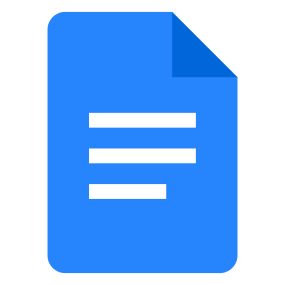
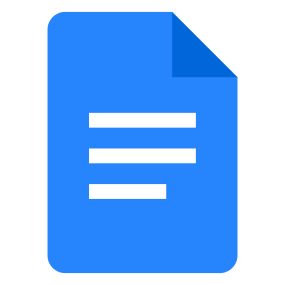
 文末にテキストを追加
文末にテキストを追加
 値を置換
値を置換
 新しいドキュメントを作成する
新しいドキュメントを作成する
 ドキュメントのコンテンツを取得
ドキュメントのコンテンツを取得
 ドキュメントに画像を挿入
ドキュメントに画像を挿入
 文末にテキストを追加
文末にテキストを追加 値を置換
値を置換 新しいドキュメントを作成する
新しいドキュメントを作成する ドキュメントのコンテンツを取得
ドキュメントのコンテンツを取得 ドキュメントに画像を挿入
ドキュメントに画像を挿入